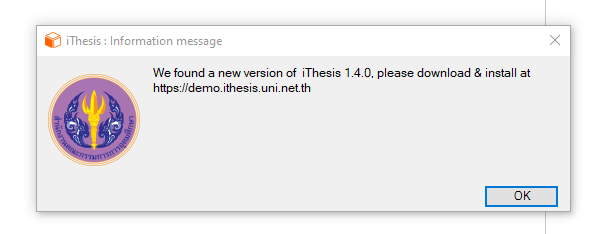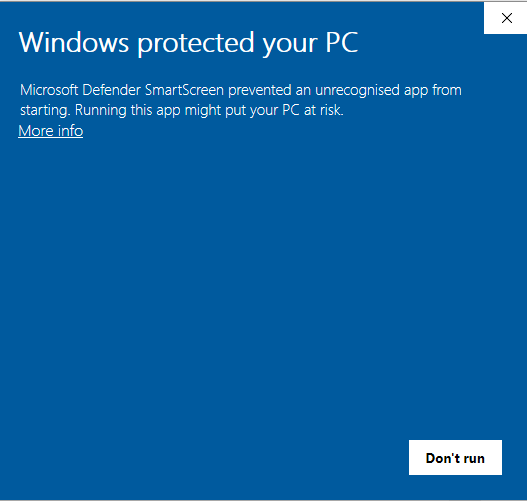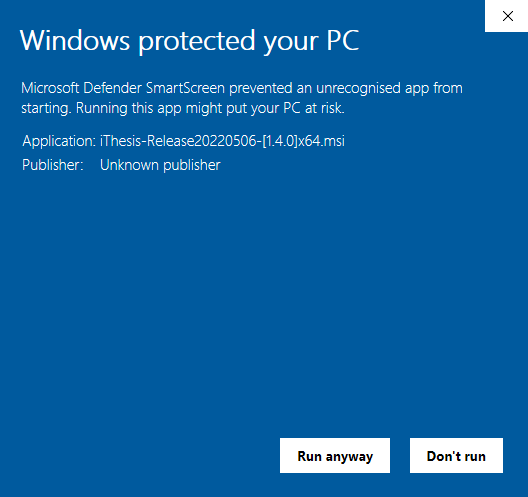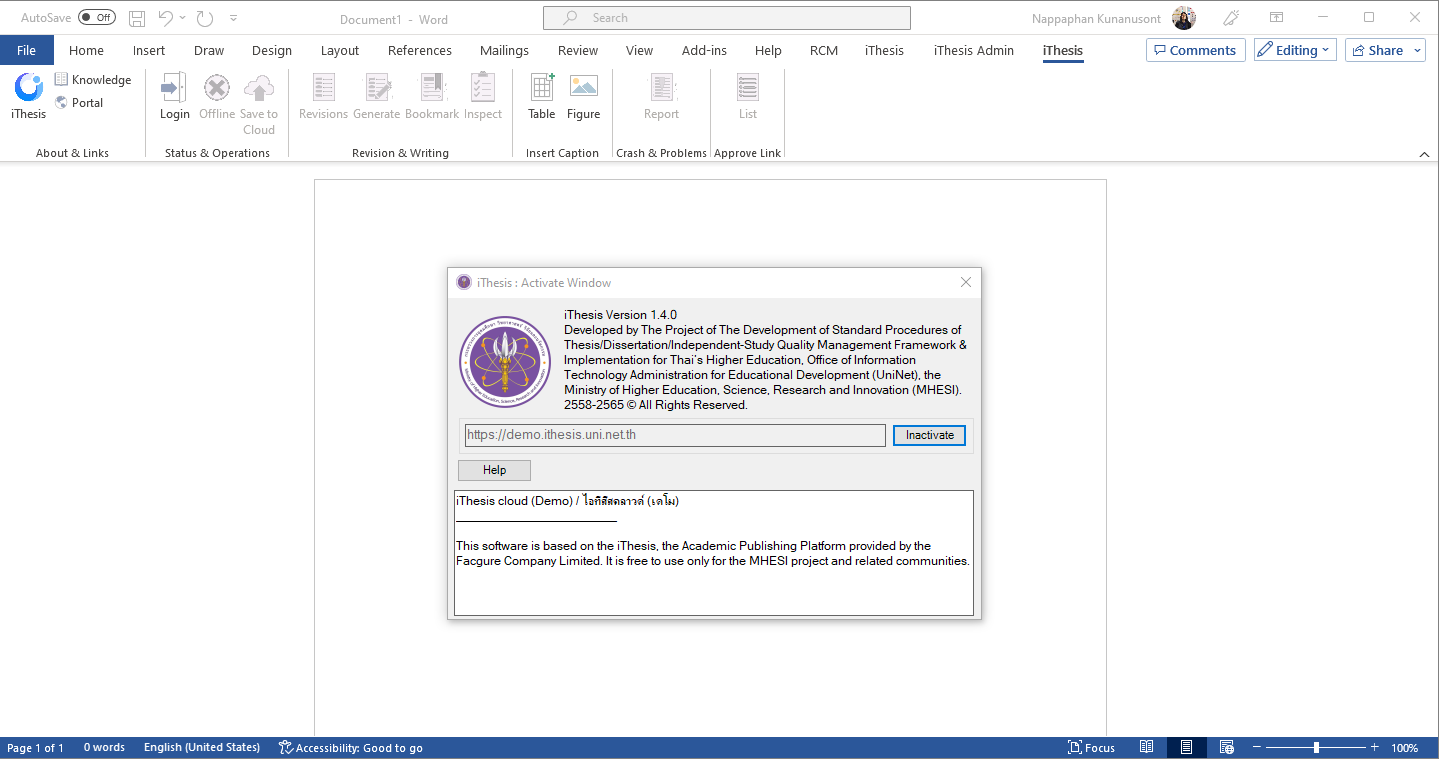Applies to:
Add-in :
- version 1.4.0 or higher (release 2022)
สำหรับผู้ที่เคยติดตั้ง Add-in version 1.3.0 มาก่อน เมื่อ login เข้าสู่ระบบจะพบข้อความแจ้งเตือนว่ามี Add-in เวอร์ชันใหม่ให้ download แสดงดังรูปที่ 1 ผู้ใช้งานสามารถข้ามข้อความนี้ไปได้และใช้ Add-in ตัวเดิม (แต่จะพบข้อความดังกล่าวขึ้นทุกครั้งที่ login) หรือสามารถไป download Add-in เวอร์ชันใหม่ (มีให้ดาวน์โหลดที่หน้าเว็บ) มาใช้งาน
รูปที่ 1 ข้อความที่ปรากฏภายหลังจากการ login เข้า Add-in เวอร์ชั่น 1.3.0
เมื่อทำการติดตั้ง Add-in เวอร์ชัน 1.4.0 ไม่ว่าจะเป็นการติดตั้งใหม่หรือติดตั้งทับเวอร์ชันเดิม จะปรากฏกล่องข้อความสีฟ้าแสดงดัง
รูปที่ 2 ให้คลิ๊กที่ more info
รูปที่ 2 หน้าต่างแจ้งเตือนเกี่ยวกับการติดตั้ง Application
จากนั้นเลือก Run anyway แสดงดังรูปที่ 3
รูปที่ 3 หน้าต่างแจ้งเตือนหลังจากกด more info
และจะพบกับหน้าต่างติดตั้ง Application โดยผู้ใช้งานสามารถกด next จนติดตั้งเสร็จ
หลังการติดตั้ง Add-in ลงบนโปรแกรม Microsoft Word แล้ว เมื่อผู้ใช้งานเปิดโปรแกรม Microsoft Word และคลิกที่ iThesis ribbon จะพบว่าเครื่องมือต่างๆ จะยังไม่สามารถใช้งานได้ เพื่อให้เครื่องมือทั้งหมดสามารถใช้งานได้ ผู้ใช้งานต้องทำการ Activate Add-in ก่อน
โดยสำหรับ Add-in version 1.3.0 จะใช้ Activate key ในการลงทะเบียนเพื่อให้ Add-in สามารถใช้งานได้ ขณะที่ Add-in version 1.4.0 ขึ้นไป ได้มีการปรับปรุงให้รองรับการลงทะเบียนด้วยชื่อโดเมนของระบบไอทีสิสประจำสถาบันแทน โดยมีวิธีการลงทะเบียนดังต่อไปนี้
- เปิดโปรแกรม Microsoft Word และคลิกที่เครื่องมือ iThesis จะพบหน้าตาของเมนูเป็นดังภาพ
ที่นิสิตนักศึกษา จะยังไม่สามารถใช้เครื่องมือต่างๆได้
.
 .
. - คลิกที่ไอคอน iThesis ดังภาพด้านล่าง
.
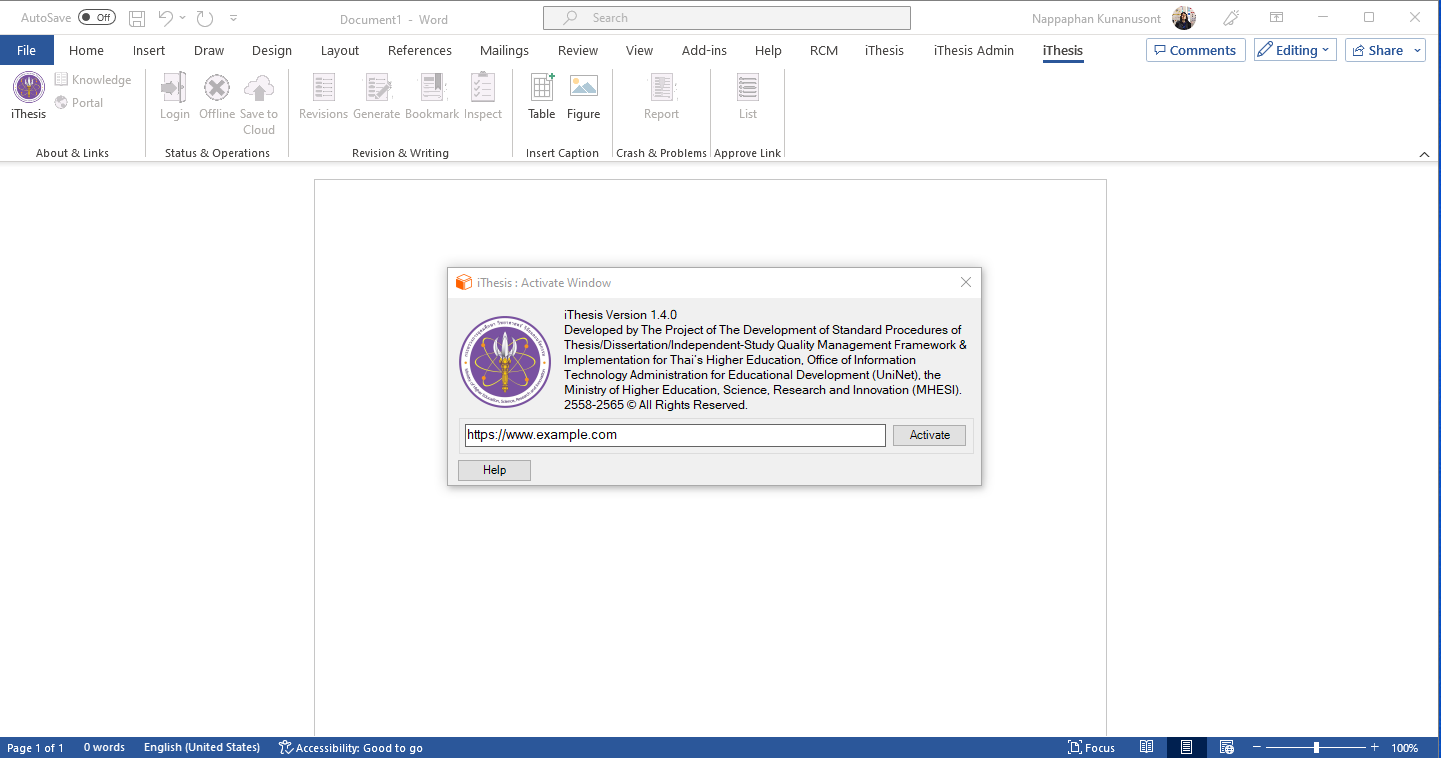 .
. - จะปรากฏกล่อง Activate Window ขึ้น ให้ทำการพิมพ์ชื่อโดเมนของ iThesis web portal ของสถาบันที่ต้องการให้ iThesis Add-in ลงทะเบียนใช้งาน โดยสามารถพิมพ์ได้ทั้งแบบไม่มี https:// หรือมีก็ได้ ภายหลังจากการลงทะเบียนสำเร็จ เครื่องมือต่าง ๆ ของเมนู iThesis จะสามารถใช้งานได้แล้ว โดยชื่อโดเมนของระบบไอทีสิสสามารถดูได้จากตำแหน่ง setting ดังรูปหรือสามารถนำมาได้จากชื่อ link ของระบบไอทีสิสที่ใช้งานอยู่ได้เลย ***รูปที่แสดงด้านล่างนี้เป็นเพียงตัวอย่างในการ activate add-in เพื่อใช้งานกับระบบไอทีสิสของ demo university มิใช่ activate key ที่ทางมหาวิทยาลัยใช้ เนื่องจากมีผู้เข้าใจผิดบางส่วนจึงจำเป็นต้องอธิบายไว้ ณ ที่นี้***
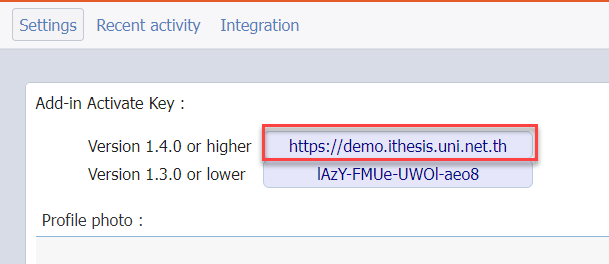
- เมื่อ activate สำเร็จก็สามารถใช้งานได้ตามปกติ ***รูปที่แสดงด้านล่างนี้เป็นเพียงตัวอย่างภายหลังจากการ activate add-in เพื่อใช้งานกับระบบไอทีสิสของ demo university มิใช่ activate key ที่ทางมหาวิทยาลัยใช้ เนื่องจากมีผู้เข้าใจผิดบางส่วนจึงจำเป็นต้องอธิบายไว้ ณ ที่นี้***
Tiny URL for this post: